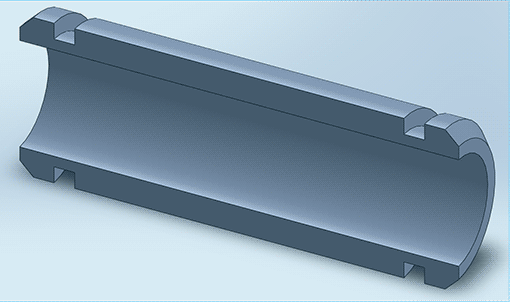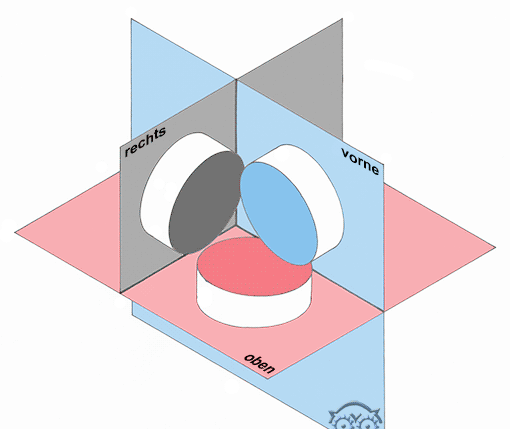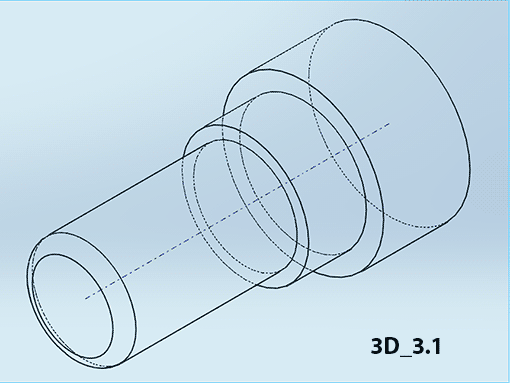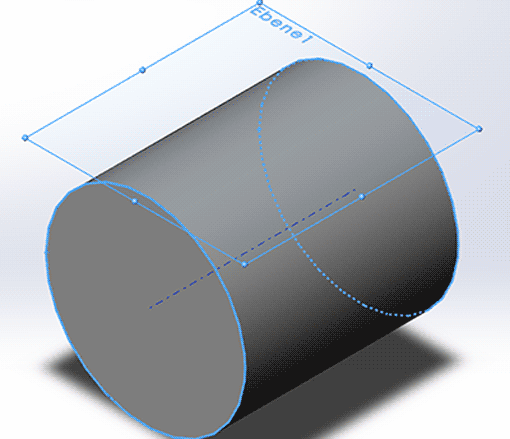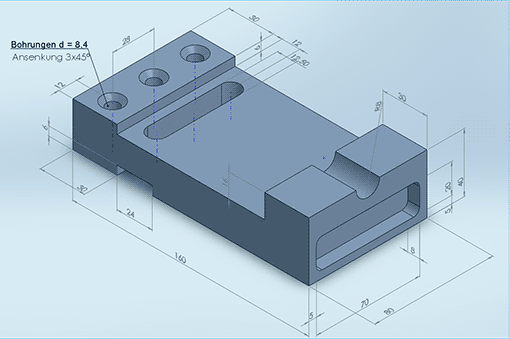3D-CAD (2.7): Gabelkopf modellieren 19.09.2013, 07:12
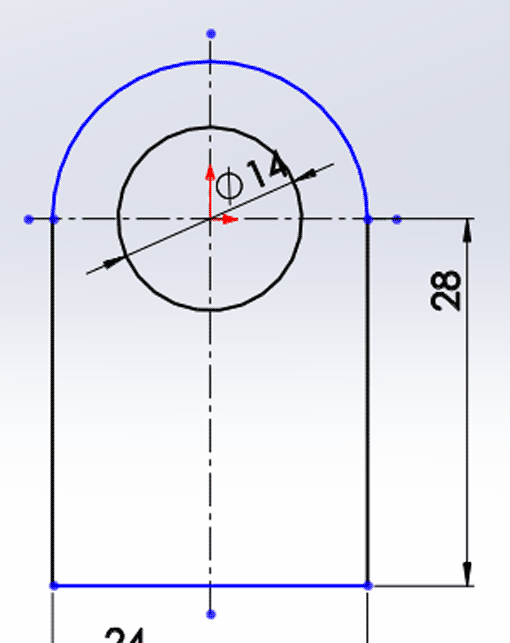
Prismatische Körper wie der Gabelkopf lassen sich in MCAD auf verschiedene Arten modellieren. Wir schlagen einen Lösungsweg vor.
(In diesem Beitrag wird ein Bauteil mit MCAD erstellt. Das verwendete Programm ist Software von SOLIDWORKS, Studienversion 2012/13).
Stößelantrieb: Der Gabelkopf hat einen Querschnitt von 24 x 24 mm und ist 40 mm hoch.
Er lässt sich auf verschiedene Arten modellieren. Wir wählen den folgenden Weg:
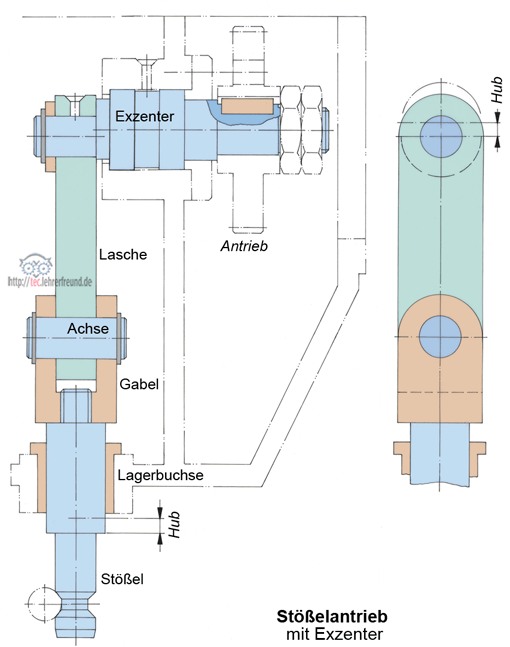
Skizzenmodus, Vorderansicht modellieren:
- Neu
- Ebene vorne: Eine senkrechte und eine waagrechte Mittellinie durch den Ursprung ziehen, jeweils mit OK bestätigen.
- Kreis r = 7 durch den Ursprung (ergibt Gabelkopfbohrung ø14 mm).
- Ecken-Rechteck 24 mm x 28 mm außerhalb Ursprung ziehen.
- Das Ecken-Rechteck mit Symmetrie über die senkrechte Mittellinie bringen
- Das Ecken-Rechteck mit Kollinear über die waagrechte Mittellinie bringen,
- Intelligente Bemaßung im Skizzenmenü aktivieren [3].
Rechteckbreite 24 mm in den PropertyManager eintippen,
Bohrungshöhe 28 mm eintippen.
Die Skizze ist sehr klein: Im Mittelmenü [12] auf Fenster zoomen klicken. OK.
- Tangentialen Kreisbogen [21] über die waagrechte Mittellinie ziehen
 [21]
[21]
- Obere schmale Rechteckseite löschen (Rechts-Mausklick) (Sk 1)
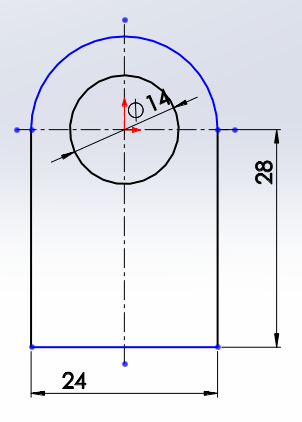 Sk 1
Sk 1
- Linear austragen, D1 = 24 mm
- Ansicht, Temporäre Achse einsetzen; danach Ansicht, Referenzgeometrie ––> Achse ––> im FeatureManager Namen geben, z. B. Achse D = 14.
- Strg + 7
- Referenzgeometrie ––> Ebene
- FeatureManager: Ebene rechts
- In den Gabelkopf klicken: Tangentiale Fläche entsteht. OK. Ebene benennen mit Ebene Schlitz (Sk 2, Sk 3).
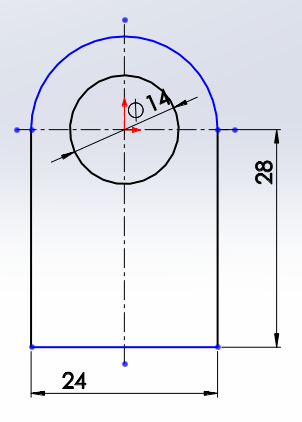 Sk 2
Sk 2
- Strg + 5
- Skizziermodus: Neue Ebene
- Über vorhandene Mittellinie eine zweite Mittellinie ziehen. Die neue Mittellinie genau von Körperkante zu Körperkante ziehen. Maus-Rechtsklick: Mittelpunkt auswählen.
- Auf den Mittelpunkt Mittelpunkts-Rechteck setzen. OK. Rechteckbreite D1 = 12 mm. (Sk 3).
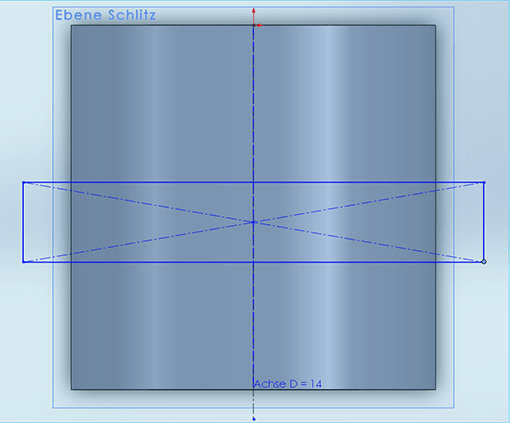 Sk 3
Sk 3
- Skizze beenden, austragen Schlitz (Tiefe = D1 = 26) entsteht. OK. (Sk 4)
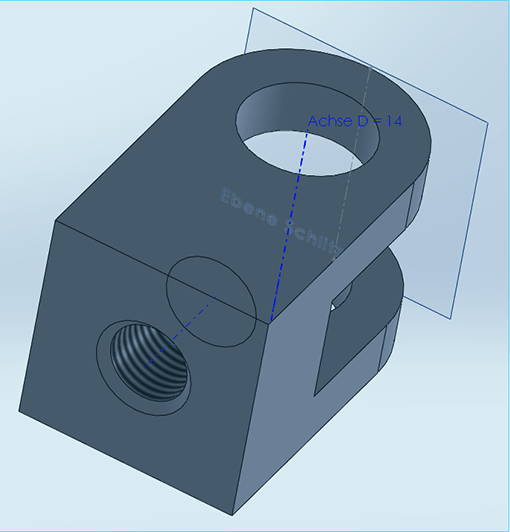 Sk 4
Sk 4
Gewinde:
- Einfügen: Features, Bohrung, Assistent. In den PropertyManager eintragen: DIN, Gewindebohrung, M10, Durch alles. OK. In den Gabelkpopf klicken: Gelber Kreis entsteht. Diesen mit seinem Mittelpunkt auf den Mittelpunkt der Mittellinie ziehen. Gewindeansicht mit 3/4-Kreis entsteht.
- Kerndurchmesser anklicken, Fase 1x45°. OK.
- Strg + 7
- Strg + 6
- Kerndurchmesser anklicken, Option ––> Dokumenteigenschaften ––> Detaillierung ––> Schattierte Gewindedarstellung. OK.
Übernimmt man beim Modellieren eines Bauteils bleibende Elemente, dann macht der FeatureManager davon Einträge. D. h. er führt eine Art Protokoll, in dem man immer nachlesen kann, welche Schritte man gegangen ist und wie sie hintereinander kamen [20]. Klicken wir die einzelnen Schritte im FeatureManager an, zeigt die perspektivische Zeichnung durch Hervorhebungen, welche Stelle jeweils gemeint ist.
 [20].
[20].